Александр Днепров - ArchiCAD 11
- Название:ArchiCAD 11
- Автор:
- Жанр:
- Издательство:046ebc0b-b024-102a-94d5-07de47c81719
- Год:2008
- Город:Санкт-Петербург
- ISBN:978-5-91180-905-8
- Рейтинг:
- Избранное:Добавить в избранное
-
Отзывы:
-
Ваша оценка:
Александр Днепров - ArchiCAD 11 краткое содержание
Эта книга поможет вам быстро освоить программу ArchiCAD 11. Вы познакомитесь с мощнейшими возможностями этой автоматизированной системы, научитесь создавать удобную среду проектирования и организовывать на ее базе эффективную работу по созданию архитектурных проектов. Структура книги способствует быстрому освоению материала.
ArchiCAD 11 - читать онлайн бесплатно ознакомительный отрывок
Интервал:
Закладка:
• AC11 Reference Guide (Справочное руководство по ArchiCAD);
• AC11 Calculation Guide (Руководство по работе с базами данных);
• AC11 GDL Reference Guide (Справочное руководство по языку GDL) – руководство по языку описания объектов.
Наиболее востребовано пользователями справочное руководство по ArchiCAD – более чем трехсотстраничная книга с описанием всех основных возможностей ArchiCAD.
Два последних руководства предназначены для высококвалифицированных специалистов, а первое – для тех, кто хочет перейти на одиннадцатую версию с более ранних.
В первой области меню Help (Помощь) расположены две команды. Команда Hide Tool Tips (Скрыть всплывающие подсказки) позволяет отключить всплывающие подсказки – небольшие пояснения, появляющиеся при наведении и задержке указателя мыши на каком-либо объекте ArchiCAD (рис. 2.17).
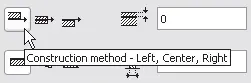
Рис. 2.17. Всплывающая подсказка
После щелчка кнопкой мыши на этом элементе меню всплывающие подсказки перестанут отображаться, а команда Hide Tool Tips (Скрыть всплывающие подсказки) будет заменена командой Show Tool Tips (Показать всплывающие подсказки), выбор которой снова включит отображение всплывающих подсказок.
Вторая команда – ArchiCAD Help (Система помощи) – запускает ту самую интерактивную систему, которую мы и рассмотрим подробно.
Примечание
Для работы рассматриваемой системы помощи на компьютере должен быть установлен браузер – программа просмотра веб-страниц. Рекомендуется использовать Internet Explorer, который устанавливается с операционной системой Windows.
Выбор команды ArchiCAD Help (Система помощи) или нажатие клавиши F1 приведет к открытию первой страницы системы помощи (рис. 2.18).
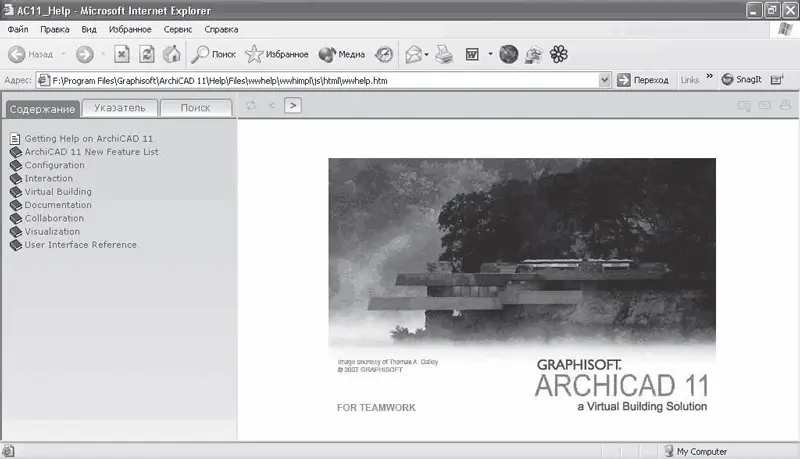
Рис. 2.18. Система помощи ArchiCAD
Окно браузера с открытой страницей системы помощи разделено на две области. В левой расположена система навигации (поиска информации), в правой отображается найденная информация.
Элементы управления поиском информации размещены на трех вкладках, которые активизируются щелчком кнопки мыши на них.
На вкладке Содержание [1]представлена иерархическая структура системы помощи. Вся информация разбита на девять разделов:
• Getting Help on ArchiCAD 11 (Система помощи ArchiCAD) – содержит описание порядка работы с системой помощи ArchiCAD;
• ArchiCAD 11 New Feature List (Список новых возможностей) – предлагает описание отличий одиннадцатой версии ArchiCAD от предыдущей;
• Configuration (Конфигурация) – рассматривает множество вопросов по настройке среды разработки ArchiCAD и интерфейса пользователя, установке атрибутов объектов, описанию механизмов управления проектом, принципам работы с библиотекой объектов;
• Interaction (Взаимодействие) – содержит описание инструментов взаимодействия пользователя с программой: принципы организации структуры проекта, механизмы перемещения и просмотра, способы выделения объектов и настройки и использования механизмов измерения и точных построений и т. п.;
• Virtual Building (Виртуальное здание) – предлагает описание инструментов, предназначенных для построения виртуальной модели здания и создания дополнительной графической информации проекта: двумерных и трехмерных объектов, планов, разрезов, чертежей и т. п.;
• Documentation (Документация) – содержит описание методов и инструментов оформления документации: построения линий, штриховок, размеров, текстовой информации, создания и оформления чертежей, настройки изображений и устройств получения твердых копий и т. п.;
• Collaboration (Совместная работа) – предлагает описание механизмов организации совместной работы над проектом, включая методы обмена информацией с другими программами;
• Visualization (Визуализация) – рассмативает технологии и инструменты создания статичных и динамических реалистичных изображений проекта;
• User Interface Reference (Описание интерфейса пользователя) – содержит справочную информацию обо всех командах, инструментах, элементах управления и настройках среды разработки ArchiCAD.
Щелчок кнопкой мыши на названии элемента содержания или рисунке в виде закрытой книги, расположенном слева от названия, откроет содержимое этого элемента и изменит рисунок на открытую книгу. Для закрытия элемента необходимо щелкнуть на рисунке открытой книги.
При выборе элемента в левой части в правой области появится связанная с ним информация (рис. 2.19).
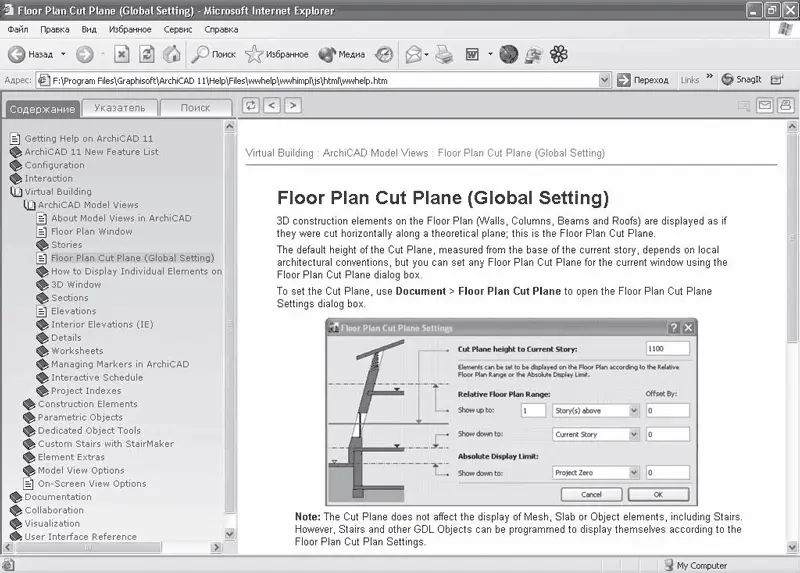
Рис. 2.19. Поиск информации по содержанию
В дополнение к стандартным элементам управления панели инструментов браузера над областью отображения найденной информации добавлены шесть кнопок.

Показать в содержании – подсвечивает элемент в содержании руководства, информация о котором отображена в окне.

Назад – переход к предыдущему элементу содержания.

Далее – переход к следующему элементу содержания.

Дополнительная информация – становится активной, если существует дополнительная информация, связанная с содержимым активного окна системы помощи.
Открывает окно (рис. 2.20), в котором содержатся ссылки на дополнительную информацию.
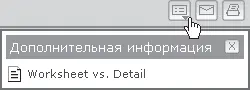
Рис. 2.20. Вызов дополнительной информации
Примечание
При наличии дополнительной информации ее можно вызвать также щелчком кнопки мыши на ссылке Дополнительная информация, размещаемой в нижней части активной страницы.

Электронная почта – вызывает клиента электронной почты для отправки разработчикам комментариев к содержимому окна помощи. Автоматически заполняются электронный адрес получателя и тема письма, которой становится заголовок активного окна системы помощи ArchiCAD.

Печать – распечатка найденной информации.
Система помощи ArchiCAD имеет механизм раскрывающегося текста. При щелчке кнопкой мыши на элементе системы помощи, который заканчивается стрелкой, направленной вправо (рис. 2.21, а ), элемент раскрывается, отображая связанный с ним текст (рис. 2.21, б ).
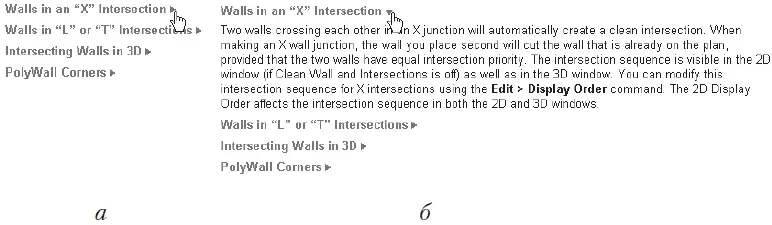
Рис. 2.21. Механизм открывающегося текста
Читать дальшеИнтервал:
Закладка:







